Igranje Nintendo DS igara na Linuxu putem Desmume emulatora
Nintendo DS je, u zenitu svoje popularnosti, bio jedan od najuspešnijih ručnih uređaja za igranje svih vremena. Nažalost, to vreme je prošlo i Nintendo više ne prodaje ovu konzolu u prodavnicama. Zbog toga ćemo u ovom tekstu objasniti kako svako može uživati u Nintendo DS igrama direktno na Linux platformi, koristeći Desmume emulator. Detaljno ćemo obraditi sve aspekte, počevši od instalacije softvera, učitavanja DS igara, opcija za snimanje i učitavanje pozicija u igri, podešavanja grafike, pa čak i snimanja gameplay-a!
UPOZORENJE: Skrolujte do dna i pogledajte video vodič koji se nalazi na kraju ovog članka.
Važna napomena: VdzvDz ni na koji način ne podržava niti odobrava nezakonito preuzimanje ili distribuciju ROM fajlova za Desmume. Ako želite da igrate Nintendo DS igre koristeći Desmume, isključivo koristite sopstvene ROM fajlove igara koje ste legalno backup-ovali na svoj računar.
Ako ste zainteresovani za igranje igara sa drugih platformi, možete pronaći emulatore koji vam omogućavaju da pokrenete Sony PSP, Atari, Nintendo Wii i GameCube, Nintendo 64, Sega ili Playstation igre.
Instalacija Desmume emulatora
Ubuntu
sudo apt install desmume
Debian
sudo apt-get install desmume
Arch Linux
sudo pacman -S desmume
Fedora
Instalacija Desmume emulatora na Fedori nije tako jednostavna kao kod drugih distribucija. Da biste ga instalirali, neophodno je da omogućite repozitorijum softvera treće strane. Koristite DNF alat kako biste omogućili ovaj softverski repozitorijum. Obavezno promenite X u skladu sa brojem izdanja vaše Fedora verzije!
sudo dnf install https://download1.rpmfusion.org/free/fedora/rpmfusion-free-release-X.noarch.rpm -y
Nakon instaliranja RPM Fusion-a na Fedoru, moći ćete da instalirate Desmume koristeći DNF paket alat.
sudo dnf install desmume -y
OpenSUSE
Desmume je dostupan besplatno direktno putem OpenSUSE Build Service-a. Da biste ga preuzeli, pratite ovu vezu i potražite svoje izdanje OpenSUSE-a. Kliknite na dugme „Install 1-Click“ kako biste preuzeli program.
Napomena: Možda ćete morati da kliknete na „Show experimental packages“ ili „show community packages“ pre nego što pronađete dugme za instalaciju.
Ostale Linux distribucije
Desmume emulator je otvorenog koda, a njegov kod je dostupan za kompajliranje. Ukoliko vaša Linux distribucija nema unapred kompajliran paket, ovo je najbolji način. Da biste preuzeli izvorni kod, posetite zvaničnu veb stranicu. Obavezno pročitajte sve instrukcije koje se nalaze u „readme“ datoteci.
Kako koristiti Desmume
Da biste pokrenuli igru u Desmume emulatoru, otvorite ga i kliknite na „File“. U meniju „File“, izaberite opciju „Open“. Klikom na „Open“ otvara se meni za pretraživanje fajlova. Koristite ovaj meni kako biste pronašli Nintendo DS ROM fajlove na vašem računaru.
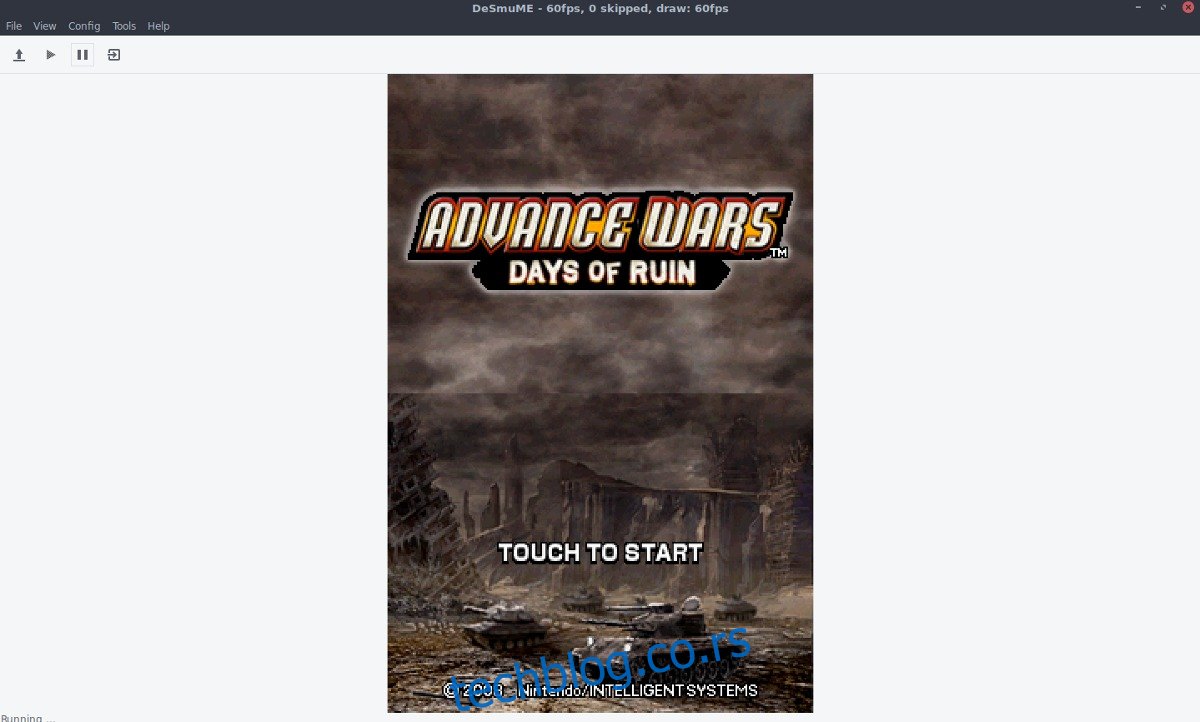
Otvaranje ROM-a bi trebalo odmah da pokrene emulaciju. Ako želite da zaustavite igru, vratite se na glavni Desmume korisnički interfejs i kliknite na dugme „Pause“. Da biste potpuno zaustavili ROM, kliknite na dugme desno od dugmeta za pauzu. Klikom na ovo dugme će se zatvoriti emulator. Alternativno, možete kliknuti na „File“, a zatim na „Quit“ da biste izašli.
Snimanje pozicije u igri
Čuvanje igara u Desmume DS emulatoru funkcioniše pomoću „save states“ (stanja čuvanja). Ova funkcija omogućava korisniku da trenutno sačuva ili učita igru u bilo kom trenutku, bez obzira na to da li ROM to podržava.
Da biste kreirali novo stanje čuvanja u emulatoru za bilo koji ROM, kliknite na „File“. U meniju „File“ potražite „Save State As“ i zadržite pokazivač miša iznad njega. Prelazak mišem preko ovog menija će otkriti mnogo različitih lokacija za čuvanje stanja. Izaberite stanje na koje želite da sačuvate. Ponovite ovaj postupak svaki put kada želite da prepišete sačuvano stanje.
Važno je napomenuti da Desmume emulator omogućava Linux korisnicima da sačuvaju stanje više puta. Da biste koristili različita stanja čuvanja, jednostavno odaberite drugi slot za čuvanje svaki put kada kreirate novo stanje.
Učitavanje pozicije u igri
Učitavanje funkcioniše na isti način kao i čuvanje. Da biste učitali igru, kliknite na „File“ i izaberite „Load State From“. Pronađite lokaciju na kojoj je sačuvano vaše stanje igre i učitajte ga. Ponovite ovaj proces kad god treba da učitate sačuvano stanje.
Podešavanja grafike
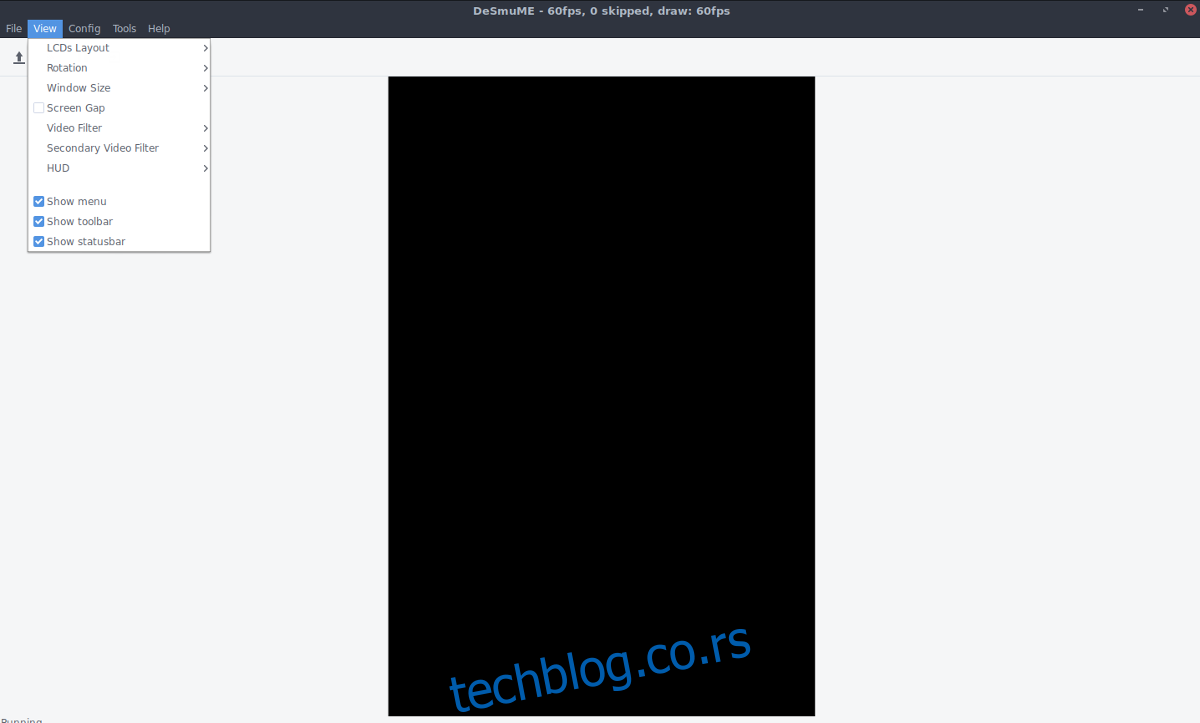
Ne postoji zaseban prozor za podešavanja grafike u Desmume emulatoru. Umesto toga, korisnici koji žele da promene stvari kao što je rezolucija, moraju izabrati meni „View“. U ovom meniju, opcije kao što su „Video filter“, „LCD layout“ i „Resolution“ se mogu konfigurisati. Za druge grafičke opcije, kliknite na meni „Config“. U konfiguraciji, korisnici mogu menjati brzinu reprodukcije ROM-a, itd.
Konfigurisanje kontrolera
Da biste konfigurisali kontroler u Desmume, prvo uključite kompatibilan džojstik kontroler, a zatim izaberite „Config“ u meniju. U meniju „Config“ potražite „Edit Joystick Controls“ i odaberite ga. Prođite kroz listu kontrola i kliknite na svaku od njih kako biste započeli mapiranje.
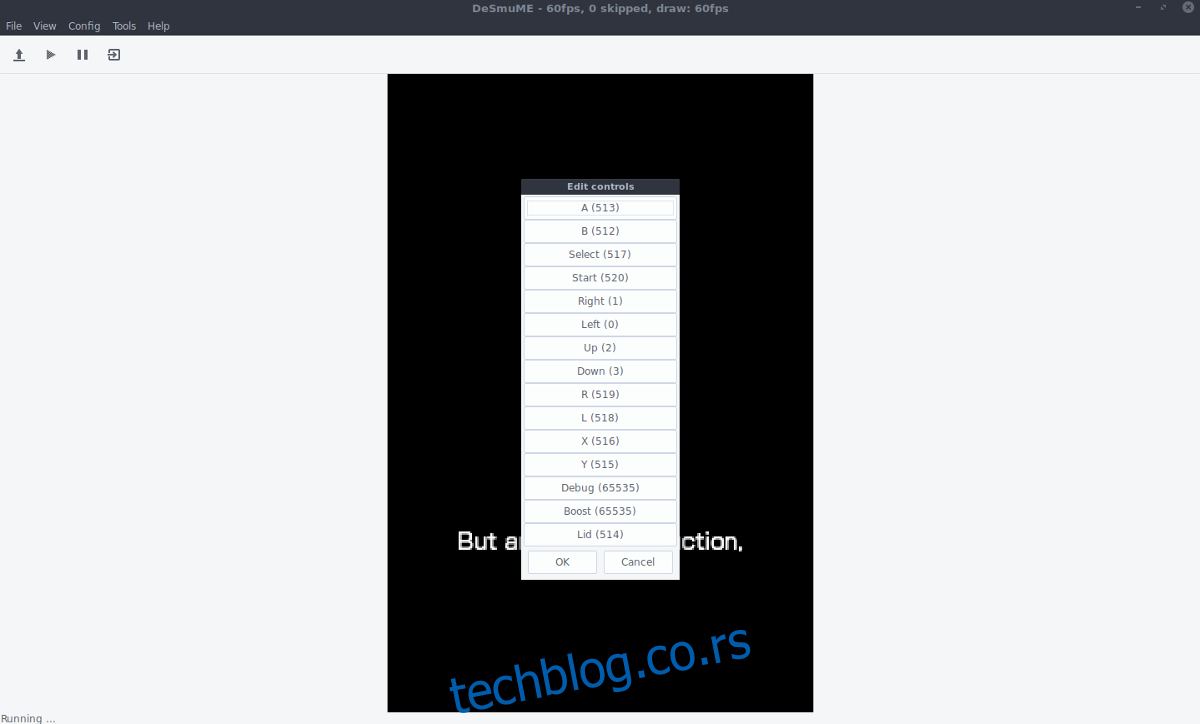
Napomena: Da biste ponovo dodelili funkcije tasterima na kontroleru, prođite kroz listu i ponovo izaberite svaku od kontrola. Svaki put kada se klikne na kontrolno dugme, Desmume će tražiti od korisnika da ponovo dodeli funkciju.
Snimanje gameplay-a
Desmume emulator poseduje opciju snimanja Nintendo DS gameplay-a. Da biste snimili, otvorite ROM i pokrenite emulaciju. Zatim, kliknite na „File“ i izaberite „Record Movie To“. Klikom na dugme za snimanje otvara se pretraživač datoteka. Koristite ovaj pretraživač da odredite lokaciju na kojoj će emulator sačuvati snimljeni gameplay. Kada završite sa snimanjem, kliknite na „File“, a zatim na „Stop Movie“.
Napomena: Desmume snima u DSM formatu.
Pored snimanja, Desmume omogućava i reprodukciju snimljenih filmova. Da biste reprodukovali DSM snimak, kliknite na „File“, a zatim izaberite „Play Movie From“ kako biste započeli reprodukciju.